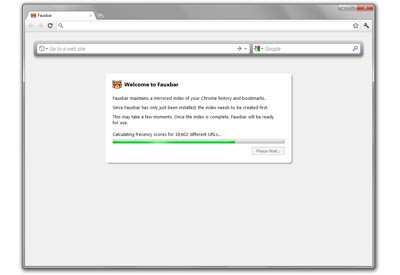Fauxbar in Chrome with OffiDocs
Ad
DESCRIPTION
Fauxbar makes Chrome's New Tab page act like classic Firefox's Awesome Bar: • Quickly find the history page, tab or bookmark you're after • Results are ranked using Mozilla's frecency algorithm, just like Firefox • Add and use your favorite websites' search engines with ease • Show tiled thumbnails for your top websites and installed Chrome apps To use Fauxbar, simply open a new tab, or click the orange Fauxbar icon beside Chrome's Omnibox, or focus the Omnibox and press F+Spacebar.
What's the difference between Fauxbar and Fauxbar Lite? -- Fauxbar replaces Chrome's New Tab page; Fauxbar Lite does not.
If you'd rather keep Chrome's New Tab page as is, please install Fauxbar Lite instead: https://chrome.
google.
com/webstore/detail/bfimmnpbjccjihohjkimphfmmebffbmk For Fauxbar's source code, please visit https://github.
com/ChrisNZL/Fauxbar Features include: Address Box: • Accurately find your history items, bookmarks, and opened tabs • Results are ranked using Mozilla's frecency algorithm, just like Firefox • Full support for mid-word searching and non-alphanumeric characters • Consistent URL auto-fill / auto-complete • Intelligent page pre-rendering • Keyword shortcuts for your favorite websites • Right-click options such as Add/Edit Bookmark, and Add/Edit Keyword • Paste & Go • Search engine keyword shortcuts • URL blacklist • Switch to tab functionality Search Box and search engines: • Right-click on search fields on your favorite websites to add them as Fauxbar search engines • Use your favorite search engines with the dedicated Search Box, or hide the Search Box and just use search engines from the Address Box • Assign keywords to search engines for quick access, or click a menu for a visual list of your search engines • Suggestions can be displayed as you type your query (suggestions from the selected search engine will be retrieved where available) • Paste & Search • Supports OpenSearch detection Tiles: • Show tiles for your favorite websites with screenshot thumbnails • Let Fauxbar choose site tiles for you, or manually choose them yourself • Click and drag site tiles to rearrange Other features: • Omnibox integration: type F+Spacebar to access Fauxbar without leaving the page you're on • Override Chrome's Alt+D, Ctrl+L and Ctrl+K commands with Fauxbar's equivalents • Choose font names, sizes, colors and background image • Let Fauxbar take focus away from Chrome's Omnibox automatically, or keep it as is • Choose the number of results to display at a time • Comes preset with Google, DuckDuckGo, Yahoo!, and Bing • Delete a URL from Chrome's history right from Fauxbar without having to open Chrome's History page • Alter the frecency algorithm's scoring if desired • More than 60 different configurable options • Backup, restore, and/or reset Fauxbar's options with ease Fauxbar is not affiliated with Google, Chrome, Mozilla, Firefox, or the original AwesomeBar.
==== Recent changes: 14 June 2019 – v1.8.1 • Fixed a database locking issue that was introduced in Chrome 75. • Slightly increased Address Box result padding.
• Added info when prompting to add an Address Box result keyword.
• Updated suggested keyboard shortcuts.
Additional Information:
- Offered by Chris McFarland
- Average rating : 4.23 stars (liked it)
Fauxbar web extension integrated with the OffiDocs Chromium online